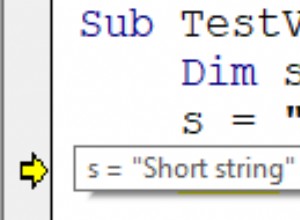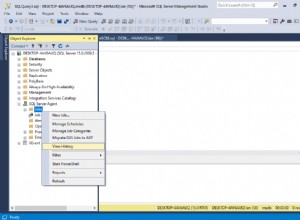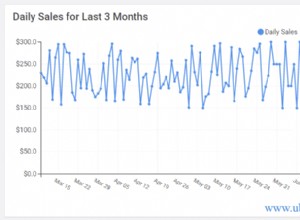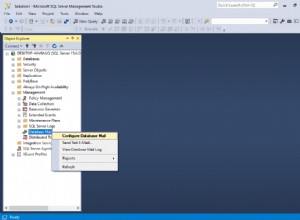phpMyAdmin to aplikacja internetowa, która zapewnia GUI do pomocy w administrowaniu bazą danych MySQL. Obsługuje wiele serwerów MySQL i jest solidną i łatwą alternatywą dla klienta wiersza poleceń MySQL.
Uwaga Ten przewodnik jest napisany dla użytkownika innego niż root. Polecenia wymagające podwyższonych uprawnień są poprzedzone przedrostkiemsudo. Jeśli nie znaszsudopolecenie, możesz sprawdzić nasz przewodnik po użytkownikach i grupach.
Zanim zaczniesz
-
Upewnij się, że postępowałeś zgodnie z przewodnikami Wprowadzenie i zabezpieczanie serwera, a nazwa hosta Linode jest ustawiona.
Aby sprawdzić nazwę hosta, uruchom:
hostname hostname -fPierwsze polecenie powinno pokazywać Twoją krótką nazwę hosta, a drugie powinno pokazywać w pełni kwalifikowaną nazwę domeny (FQDN).
-
Zaktualizuj swój system:
sudo apt-get update && sudo apt-get upgrade -y -
Skonfiguruj działający stos LAMP. W razie potrzeby zapoznaj się z przewodnikiem LAMP w Debianie 8.
Uwaga Jeśli zainstalowałeś
php-suhosinpakiet, istnieją pewne znane problemy podczas korzystania z phpMyAdmin. Odwiedź stronę Suhosin phpMyAdmin dotyczącą problemów z kompatybilnością, aby uzyskać więcej informacji na temat dostrajania i obejścia. -
Skonfiguruj Apache z SSL, aby Twoje hasła nie były przesyłane zwykłym tekstem. Aby to zrobić, zapoznaj się z przewodnikiem Certyfikaty SSL z Apache w Debianie i Ubuntu.
-
Zainstaluj
mcryptModuł PHP:sudo apt-get install mcrypt -
Uruchom ponownie Apache:
sudo systemctl restart apache2
Konfigurowanie phpMyAdmina
-
Zainstaluj aktualną wersję phpMyAdmin:
sudo apt-get install phpmyadminZostaniesz zapytany, dla którego serwera automatycznie skonfigurować phpMyAdmin. Wybierz „apache2”. Gdy zostaniesz poproszony o skonfigurowanie bazy danych dla phpmyadmina za pomocą dbconfig-common, wybierz tak.
-
Dla każdego wirtualnego hosta, któremu chcesz przyznać dostęp do swojej instalacji PHPMyAdmin, utwórz dowiązanie symboliczne z katalogu głównego dokumentu do lokalizacji instalacji phpMyAdmin (
/usr/share/phpmyadmin):cd /var/www/html/example.org/public_html sudo ln -s /usr/share/phpmyadminSpowoduje to utworzenie dowiązania symbolicznego o nazwie
phpmyadminw katalogu głównym dokumentu.
Zabezpieczanie phpMyAdmina
Plik .htaccess
Zabezpiecz swój katalog phpMyAdmin za pomocą pliku .htaccess file który umożliwia dostęp tylko określonym adresom IP. Możesz to zrobić, tworząc plik .htaccess file plik w twoim phpmyadmin informator. Zastąp właściwe ścieżki i adresy IP dla Twojej konkretnej konfiguracji:
- Plik:/ var/www/html/example.org/public_html/phpmyadmin/.htaccess
1 2order allow,deny allow from 12.34.56.78
Wymuś SSL
Możesz zmusić phpMyAdmin do używania SSL w pliku konfiguracyjnym phpMyAdmin /etc/phpmyadmin/config.inc.php dodając następujące wiersze w sekcji Server(s) configuration sekcja:
- Plik:/ etc/phpmyadmin/config.inc.php
1$cfg['ForceSSL'] = 'true';
Testowanie instalacji phpMyAdmina
Aby przetestować phpMyAdmin, otwórz swoją ulubioną przeglądarkę i przejdź do https://example.com/phpmyadmin . Zostaniesz poproszony o podanie nazwy użytkownika i hasła. Użyj nazwy użytkownika „root” i hasła podanego podczas instalacji MySQL. Alternatywnie możesz zalogować się za pomocą dowolnego użytkownika MySQL i zachować jego uprawnienia.
Jeśli możesz się pomyślnie zalogować, phpMyAdmin został poprawnie zainstalowany.